DrumGAN セクション
ウィンドウ上部の「DrumGAN」セクションには、「DrumGAN」機能のコントロールと設定があります。

- DrumGAN Settings
-
「DrumGAN Settings」ペインを開きます。ここでは作成したサンプルの保存場所を指定できます。
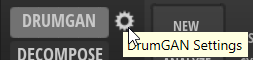
- Play Sample After Changes
-
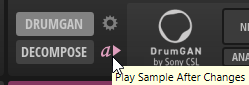
このボタンをオンにすると、新しく生成されたサンプルはすべて自動的に再生されます。これにより、変更の結果をサウンドで確認できます。
- New
-
「Kick」、「Snare」、「Cymbal」の設定に従ってランダムなドラムサウンドを生成します。
- Analyze
-
選択したレイヤーのサンプルのレプリカを生成します。「Kick」、「Snare」、「Cymbal」の各スライダーが適切な値に設定されるとともに、「Variation Depth」がリセットされます。
「Variation Depth」スライダーを使用して、オリジナルサンプルとはわずかに異なるサウンドを作る場合に便利な機能です。
- Kick/Snare/Cymbal
-
生成されたサンプル内でのそれぞれのインストゥルメントの値を設定します。たとえば「Kick」、「Snare」、または「Cymbal」の標準的なサウンドから始める場合は、対応するスライダーを中央位置に設定し、他の 2 つのスライダーは左端に設定します。
-
中央位置に設定すると、インストゥルメントの標準的なサウンドが生成されます。
-
中央より下の位置だと、結果はよりランダムなものになります。
-
中央より上の位置だと、結果はより均一なものになります。
-
コントロールを右に振り切った位置に設定すると、常に類似した結果が得られるようになります。
-
- Randomize Amounts
-
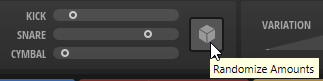
このボタンをクリックすると、「Kick」、「Snare」、「Cymbal」の各スライダーの値がランダムに生成されます。
- Variation Depth
-
「Kick」、「Snare」、「Cymbal」の設定を変更しなくとも、より多様なサウンドが得られるようになります。「Variation Depth」スライダーを左端に設定すると、オリジナルのサウンドに戻ります。
- Generate New Variation
-
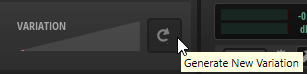
「Variation Depth」スライダーを使用しても希望する結果が得られなかった場合、このボタンをクリックすることで、バリエーションの範囲を新たに生成できます。
補足「Variation Depth」スライダーを左端に設定していると、このボタンは効果がなくなります。